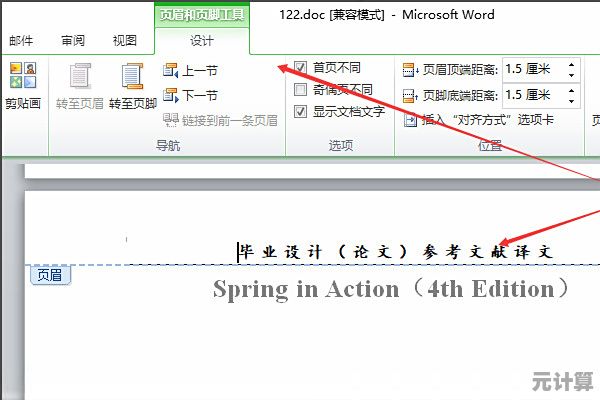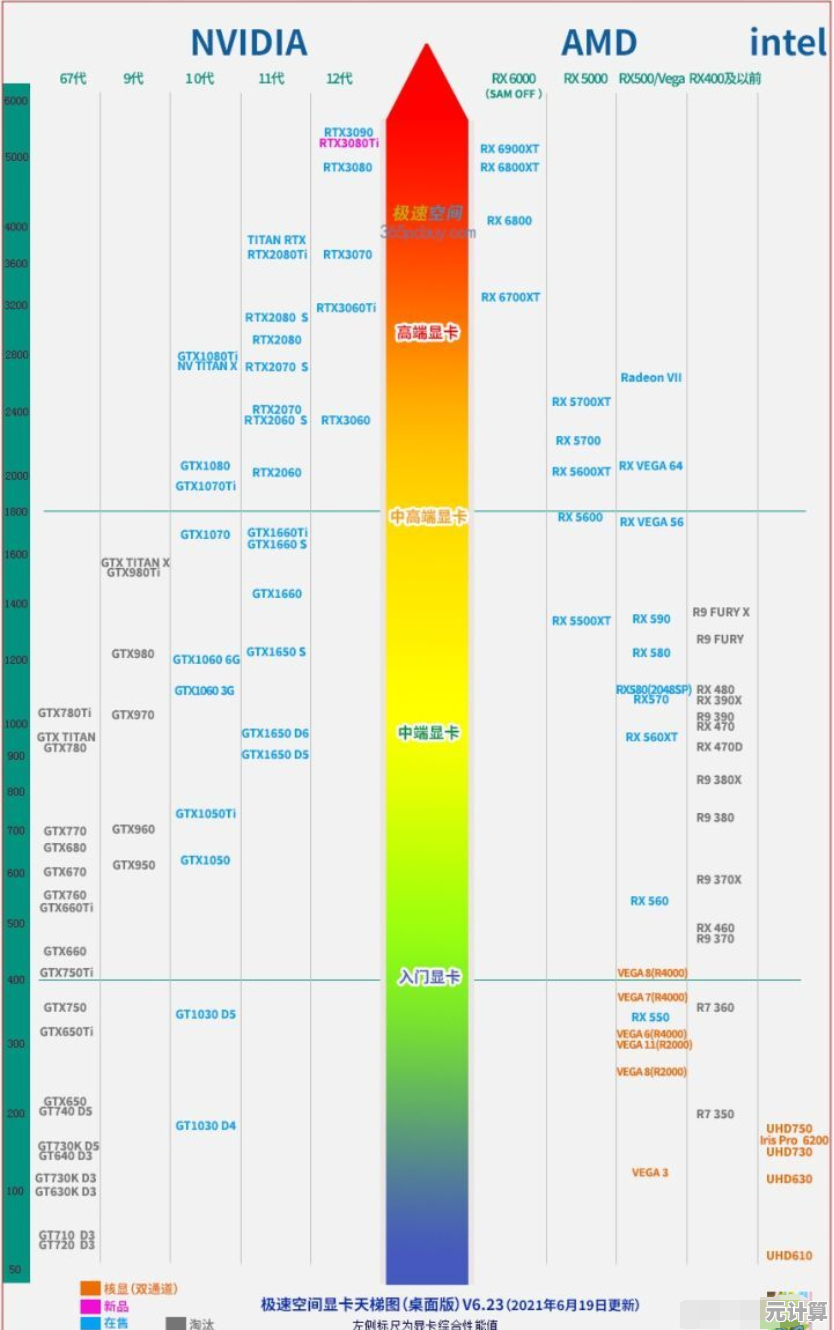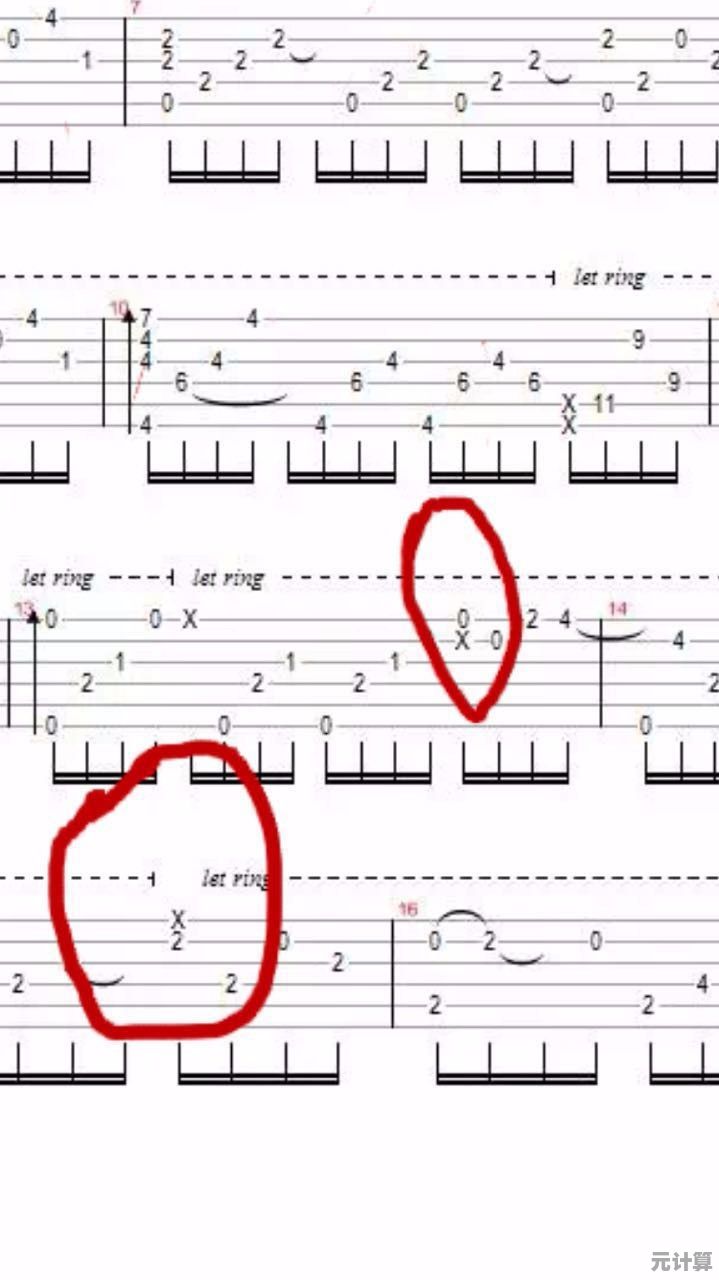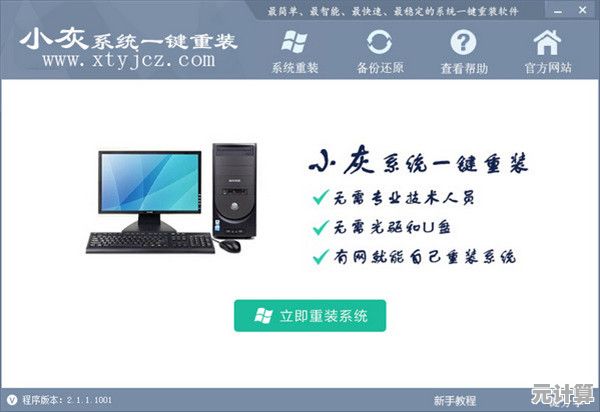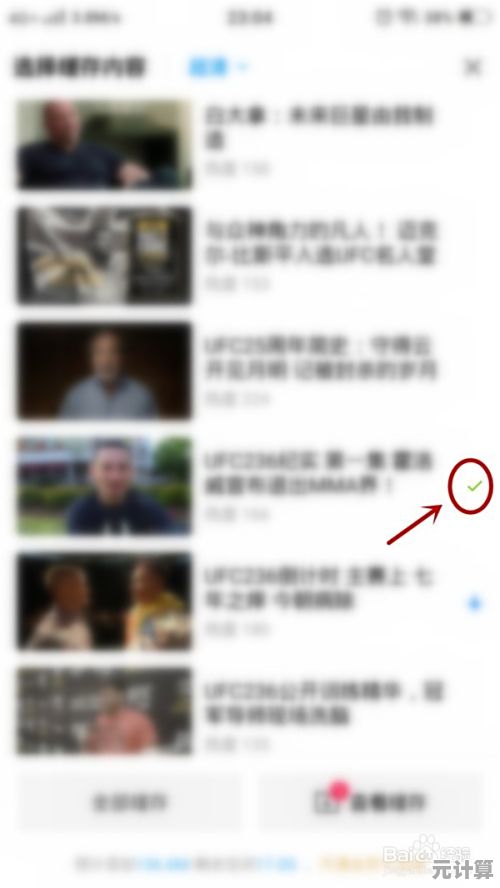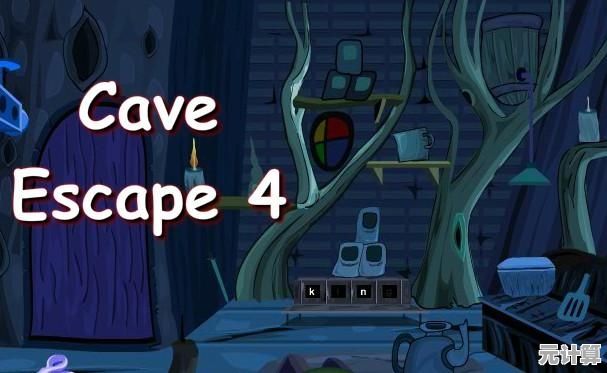电脑截图快捷键全收录:一键捕捉画面的高效秘籍
- 问答
- 2025-09-19 01:54:30
- 1
一键捕捉画面的高效秘籍
说实话,我一开始对截图这事儿挺不屑的——不就是按个键嘛,能有多复杂?直到某天急着截个网页错误提示,结果手忙脚乱按出个全屏截图,还得打开画图软件裁剪,差点错过deadline…这才发现截图也是个技术活啊!😅
Windows党的截图生存指南
微软系统自带的截图工具其实挺能打,就是藏得有点深。Win+Shift+S这个组合键绝对是我的职场救命恩人——能选矩形、窗口、自由形状截图,截完直接贴到微信里发给同事,连保存步骤都省了,有次产品经理突然要界面反馈,我3秒搞定发送,他回了个"你这手速该加薪"的表情包🤣
不过要注意!这个快捷键在老旧系统可能失灵,我帮老爸修电脑时就翻车过,最后发现是他那台装Win7的祖传笔记本得用PrtSc键+小画家组合拳…(别问,问就是老一辈的浪漫)
Mac用户的优雅哲学
苹果的Command+Shift+4简直是为强迫症设计的——光标秒变十字准星,按住空格还能精准锁定某个窗口,但第一次用绝对会懵圈!记得我截完图死活找不到文件,后来发现默认存在桌面(而且命名方式谜之像乱码📸)
最近沉迷的骚操作是Command+Shift+5,不仅能录屏还能设置倒计时截图,有次需要演示软件bug的触发过程,这个功能直接让我在晨会上一战封神~
程序员の黑暗魔法
写代码时发现Alt+PrtSc可以只截当前窗口,不用在几十个IDE标签页里大海捞针,但最绝的还是Windows自带的步骤记录器(Win+R输入psr),能自动生成带操作说明的截图包——上次甩给测试小哥一整套复现流程,他感动得请我喝了奶茶🧋
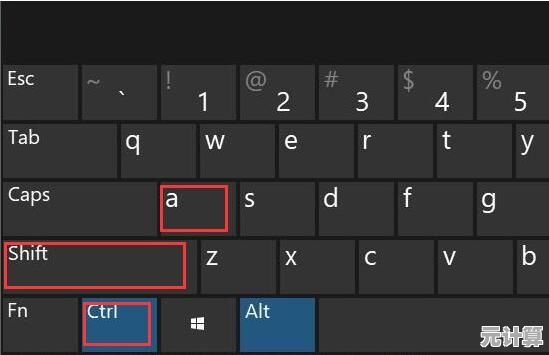
浏览器专属骚操作
Chrome的Ctrl+Shift+P打开开发者工具后,按Ctrl+Shift+C进入元素选取模式,这时候截图能精确到某个按钮甚至文字!前端同事教我时还嘚瑟:"这招值不值一顿火锅?"(最后用他工位上的零食抵债了🍫)
- 紧急情况下别依赖微信截图!有次系统卡死只能用物理快捷键,感谢肌肉记忆救了我
- 游戏截图认准Win+G的游戏栏,Steam默认F12容易和输入法冲突(别问我怎么知道的😭)
- 截长网页推荐Firefox的截图工具扩展,比那些要注册的第三方软件靠谱多了
现在我的桌面有个《截图方式对照表》便签,新来的实习生看到都惊了:"姐你这操作比代码注释还详细"...废话!这都是被甲方爸爸的"截个图发我,要上次那种但不要上次那种"训练出来的生存本能啊!💪
(突然想到:有没有人试过用截图快捷键截截图教程的?套娃警告⚠️)

本文由庾鸿宝于2025-09-19发表在笙亿网络策划,如有疑问,请联系我们。
本文链接:http://pro.xlisi.cn/wenda/29639.html